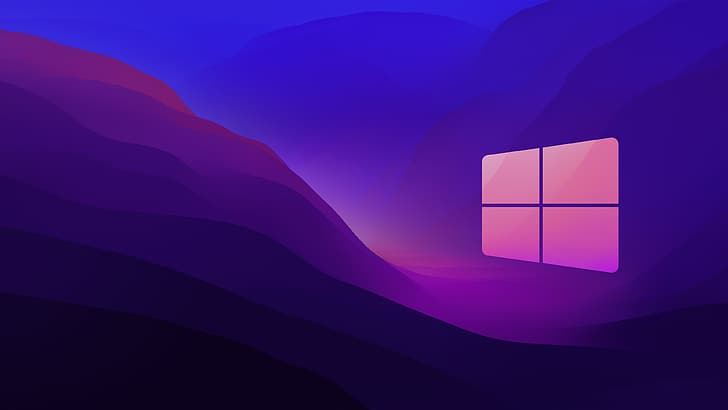
O sistema operacional Windows oferece a opção de alterar o papel de parede no plano de fundo do dispositivo, mas esses papéis de parede são estáticos, o que significa que não se movem. O papel de parede estático é algo que a maioria dos usuários se cansa muito rapidamente e também não dá aquela aparência personalizada. No entanto, você pode se livrar dos mesmos papéis de parede estáticos antigos e substituí-los por papel de parede de vídeo.
O papel de parede de vídeo lhe dará uma aparência mais redefinida e personalizada para o plano de fundo da área de trabalho. Infelizmente, não há uma maneira nativa de aplicar vídeo como papel de parede no Windows 11, mas você pode usar aplicativos de terceiros para usar arquivos de vídeo e GIF como papel de parede da área de trabalho. Existem vários aplicativos diferentes que você usa, portanto, escolhemos alguns dos melhores aplicativos para que você não precise passar pelo problema.
No artigo abaixo, mencionamos os melhores aplicativos, bem como os métodos necessários para aplicar o papel de parede de vídeo no seu sistema Windows 11.
Papel de parede animado
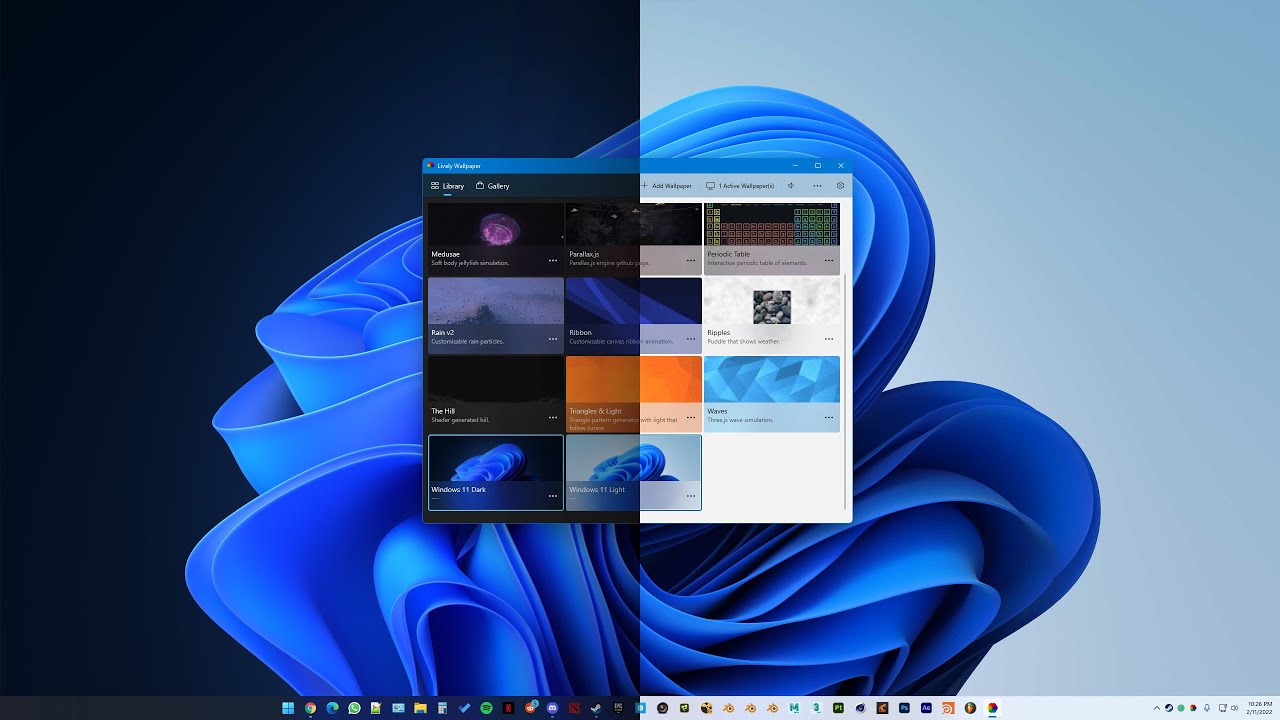
O papel de parede animado é um aplicativo de código aberto e gratuito que você pode baixar da Microsoft Store. Ele fornece uma interface amigável e a opção de definir seus arquivos de vídeo ou GIF personalizados, bem como vídeos de fontes e sites online. Ele também reduziu a resolução do vídeo se o arquivo fornecido tiver uma resolução mais alta para reduzir as interrupções e atrasos. Estas são as etapas sobre como baixar e usar o Lively Wallpaper:
- Abra a Microsoft Store no menu Iniciar.
- Clique no ícone Pesquisar no canto superior direito.
- Digite Papel de parede animado e selecione o aplicativo para a lista.
- Baixe o aplicativo clicando no botão GET.
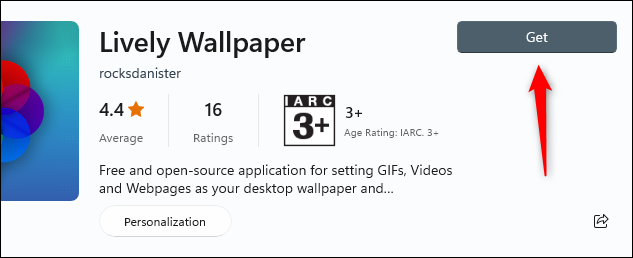
- Agora abra o aplicativo Lively Wallpaper no seu dispositivo.
- Você encontrará um monte de papel de parede ao vivo pré-instalado que você pode aplicar.
- Basta clicar duas vezes nele para aplicar o papel de parede.
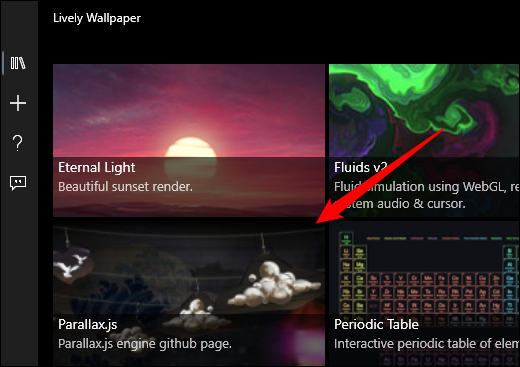
Como definir o papel de parede de vídeo personalizado no Lively Wallpaper
Estas são as instruções sobre como usar o Lively Wallpaper para definir arquivos de vídeo personalizados como plano de fundo da área de trabalho:
- Clique no menu Iniciar e vá para a barra de pesquisa.
- Digite Papel de parede animado e pressione Enter.
- Na janela a seguir, clique em Adicionar papel de parede no canto superior direito.
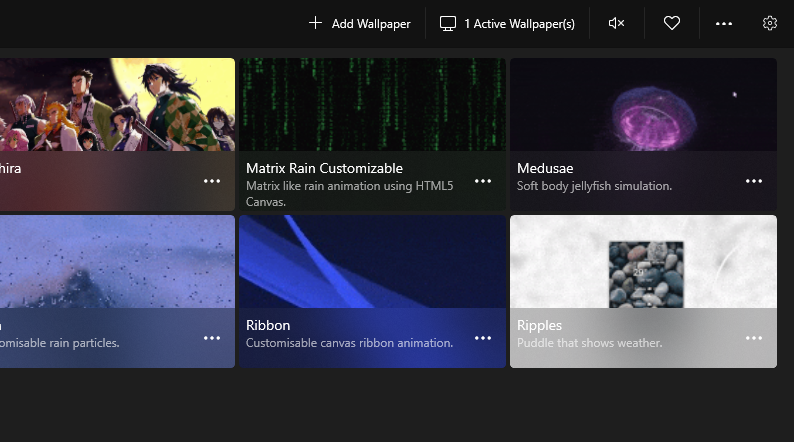
- Ao lado de escolher uma opção de arquivo, clique em Abrir.
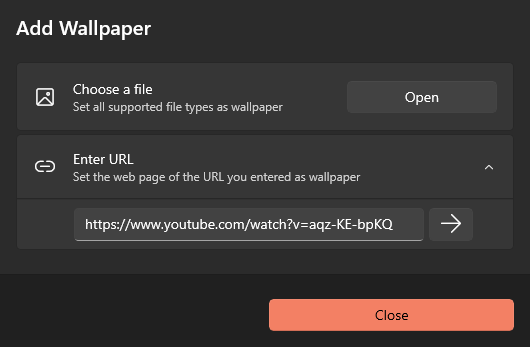
- Localize o arquivo navegando pelo diretório.
- Depois de selecionar o arquivo de vídeo ou GIF que deseja usar como papel de parede de vídeo, clique no botão Abrir.
- Na tela inicial do Lively Wallpaper, encontre o arquivo de vídeo selecionado e clique duas vezes nele.
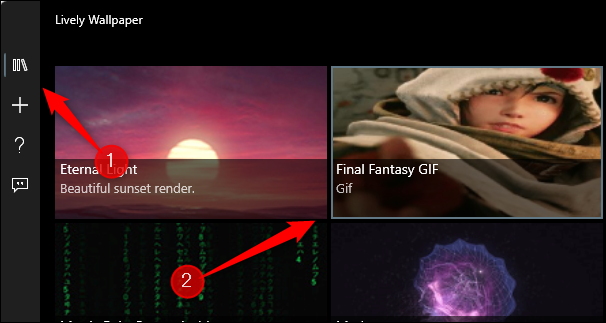
- Agora você aplicou com sucesso seu papel de parede de vídeo personalizado no seu dispositivo.
Papel de parede animado da área de trabalho+
Outro aplicativo muito bom que você pode usar para definir o papel de parede de vídeo no seu dispositivo é o Desktop Live Wallpaper+ e você pode baixá-lo da Microsoft Store. A interface é bastante fácil de entender e fornece controle total sobre o papel de parede de vídeo aplicado. Ele também suporta todas as principais extensões de arquivo de vídeo. Estas são as etapas sobre como baixar e configurar o aplicativo:
- Inicie a Microsoft Store e procure o papel de parede ao vivo da área de trabalho.
- Procure Desktop Live Wallpaper+ na lista e abra-o.
- Agora clique no botão Obter para baixar o aplicativo.
- Depois de baixar o aplicativo, abra-o no menu Iniciar.
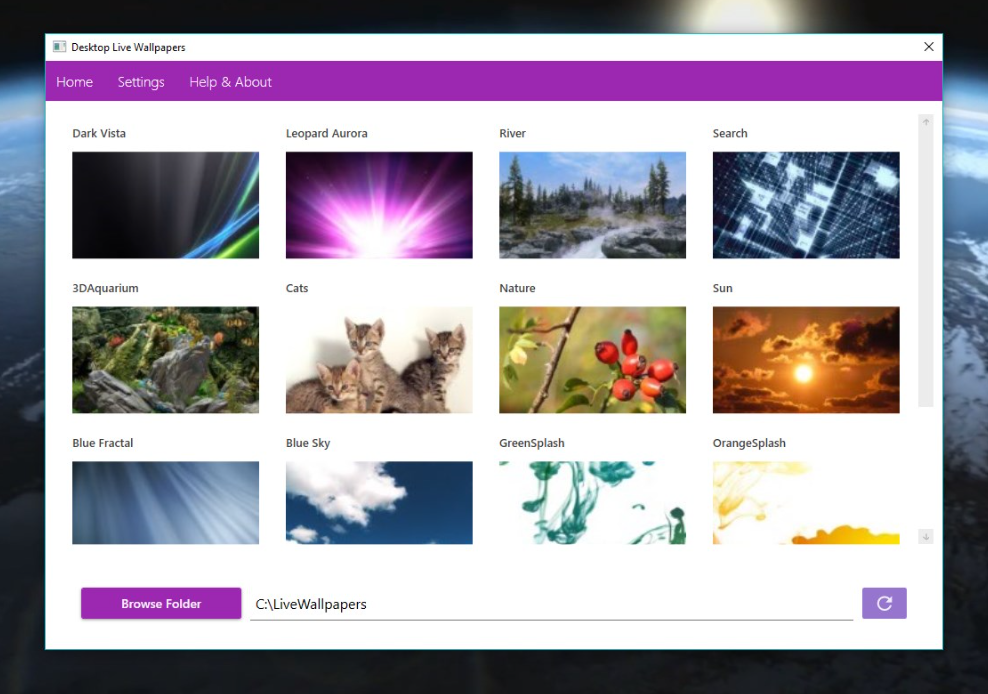
Como configurar o papel de parede de vídeo via Desktop Live Wallpaper+
Estas são as etapas necessárias sobre como configurar o aplicativo, bem como configurar arquivos de vídeo locais como papel de parede ao vivo:
- Na tela inicial do Desktop Live Wallpaper+, clique em Adicionar Fotos/Vídeos no canto inferior esquerdo.
- Escolha a opção Pick form PC.
- Navegue e localize o diretório com o arquivo de vídeo.
- Você também pode selecionar vários arquivos para definir como papel de parede de vídeo.
- Agora escolha o vídeo na tela inicial do aplicativo e clique em Aplicar alterações.
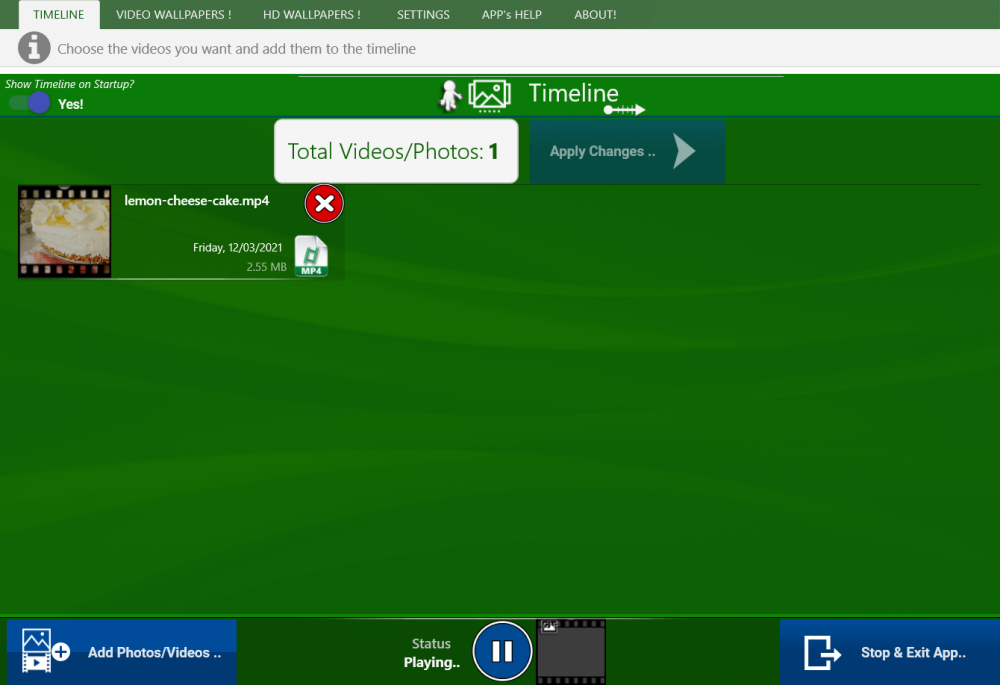
- Se você deseja personalizar ou controlar o papel de parede do vídeo, clique em Configurações na tela inicial.
- Aqui você pode definir e personalizar diferentes opções relacionadas ao papel de parede.
- Após fazer as alterações, clique no botão Aplicar alterações.
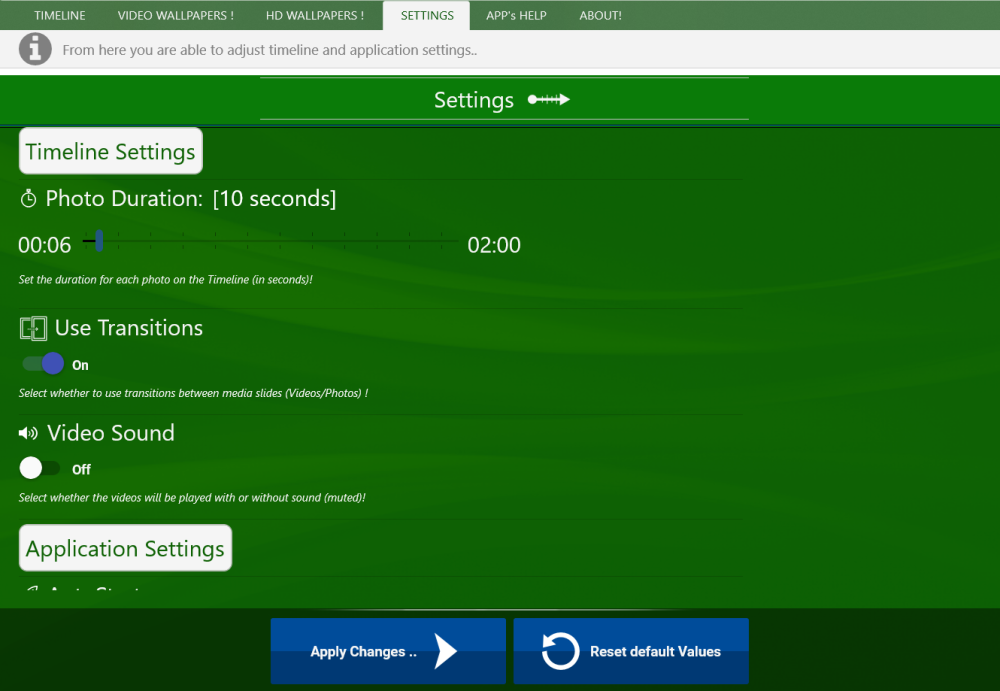
- Minimize o aplicativo e aproveite seu papel de parede ao vivo.
Reprodutor de mídia VLC
O VLC media player é um aplicativo usado para reproduzir arquivos de vídeo, mas pode ser usado para definir o papel de parede do vídeo. O procedimento necessário para configurar o aplicativo na versão mais antiga é complexo, mas foi resolvido com a atualização mais recente. Você pode já estar usando o media player VLC, mas se não estiver, estas são as etapas sobre como baixar e configurar o papel de parede do vídeo:
- Abra o navegador da Web no seu dispositivo.
- Procure o VLC na barra de pesquisa e abra o site oficial do VLC.
- Baixe o arquivo de instalação.
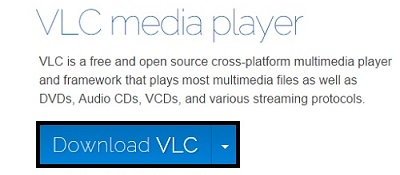
- Navegue até o diretório com o arquivo de instalação e clique duas vezes nele.
- Siga as etapas na tela e conclua o procedimento.
- Após a instalação, navegue até o arquivo de vídeo que deseja definir como papel de parede.
- Clique com o botão direito do mouse e passe o mouse sobre Abrir com.
- Agora selecione o player VLC no menu suspenso.
- Assim que o vídeo começar a ser reproduzido, pause o vídeo e clique com o botão direito em qualquer lugar da tela.
- Passe o mouse sobre Vídeo e escolha Definir como Papel de parede da lista de opções.
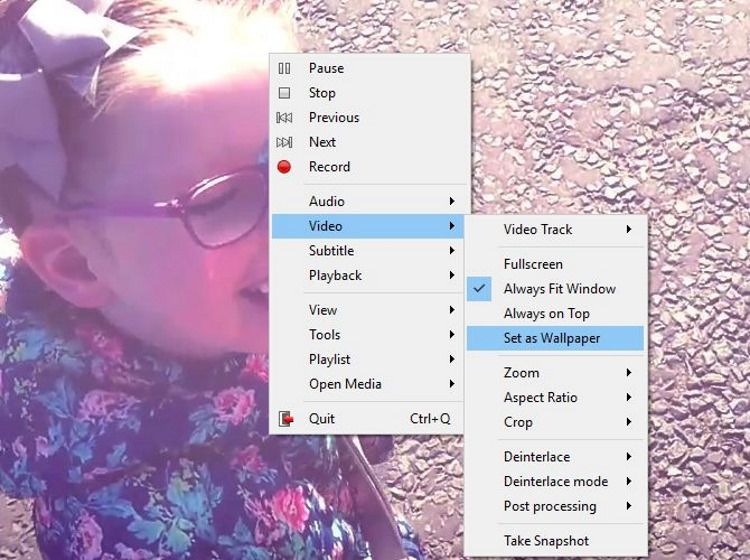
- Agora você definiu esse vídeo como plano de fundo da área de trabalho.
DeskScapes
DeskScapes é um dos melhores aplicativos para aplicar papel de parede de vídeo. Ele oferece aos usuários a opção de usar qualquer arquivo de vídeo local, bem como vídeos online e a interface é muito simples para que qualquer pessoa possa acessar facilmente. A única desvantagem é que é um aplicativo pago e você só recebe um mês de teste gratuito. Se você quiser usar o DeskScapes, siga estas etapas para registrar e configurar o aplicativo:
- Abra o navegador da Web e acesse o site oficial do DeskScapes.
- Registre o aplicativo com seu endereço de e-mail.
- Agora baixe o aplicativo.
- Instale o DeskScapes e abra-o.
- Digite o endereço de e-mail de registro e verifique a ativação.
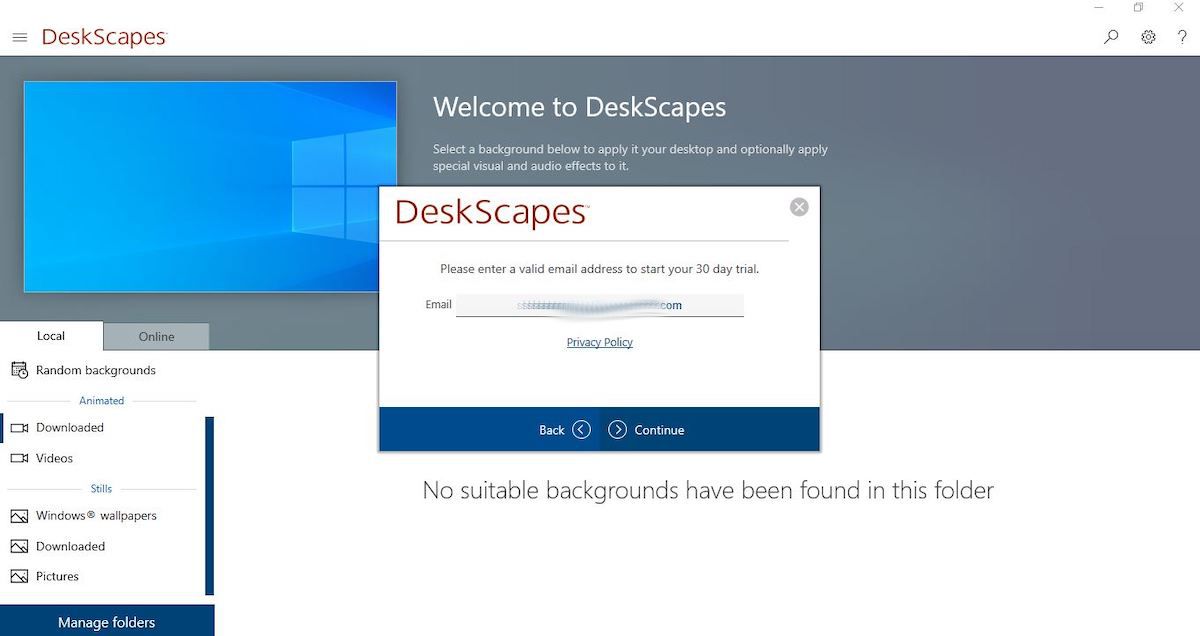
- Uma vez na página inicial do DeskScapes, você pode escolher a opção Local ou Online.
- Na opção Local, na seção Animado, selecione Baixado.
- Escolha o arquivo que deseja como papel de parede de vídeo.
- Agora clique no botão Aplicar à minha área de trabalho.
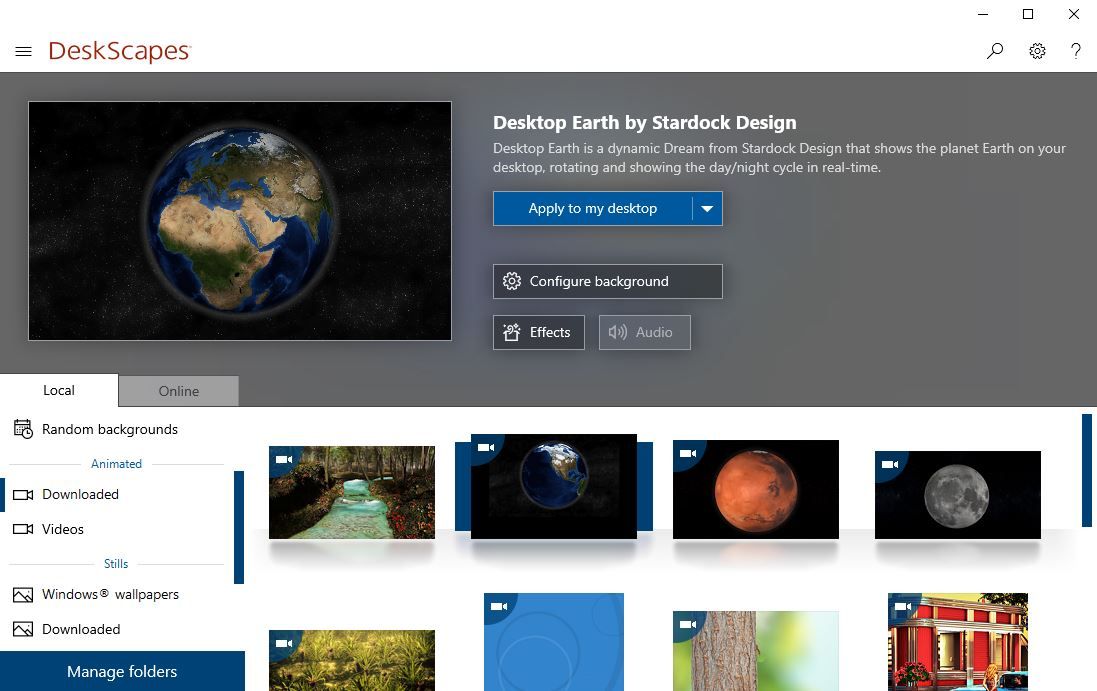
- Minimize o aplicativo e aproveite seu papel de parede de vídeo.
Conclusão
O Windows 11 tem temas e papel de parede novos e aprimorados, mas não oferece uma aparência personalizada e a melhor maneira de dar a aparência redefinida é aplicar o papel de parede de vídeo. Se você quiser saber como definir o papel de parede de vídeo no Windows 11, leia o artigo acima, pois mencionamos todos os aplicativos, bem como as etapas necessárias para configurar esses aplicativos.